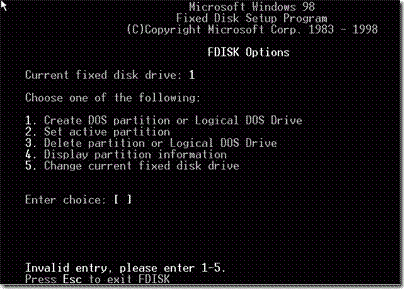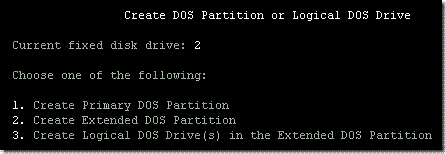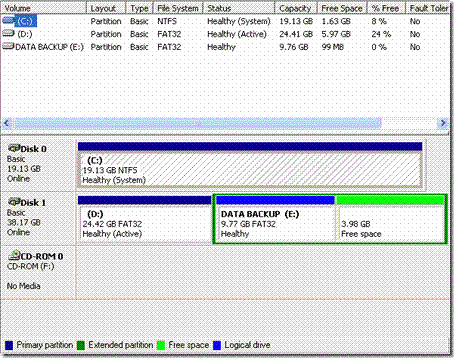Niemand wil zijn harde schijf inrichten als één grote datadump. Door je schijf in meerdere partities te verdelen, wordt multitasken eenvoudiger. Door verschillende soorten gegevens, zoals werkdocumenten, mp3's, videobestanden, enz., op een aparte partitie te bewaren, los van het besturingssysteem, kun je de prestaties van je computer aanzienlijk verbeteren. En als je van plan bent om meerdere besturingssystemen te gebruiken, heb je absoluut meerdere partities nodig.
Wat is partitioneren?
Een partitie kan worden beschouwd als een container, zoals een lade in een archiefkast. Elke partitie gebruikt een bestandssysteem om gegevens op te slaan en te benoemen. Windows 98 gebruikte FAT32, wat grotere maximale partitiegroottes mogelijk maakte en gegevens efficiënter opsloeg dan het FAT16-bestandssysteem van DOS en Windows 95. Windows NT introduceerde het NTFS-bestandssysteem, dat betere gegevensbeveiliging en efficiënter geheugenbeheer biedt. Windows 2000 en XP kunnen zowel NTFS- als FAT32-partities lezen en beschrijven.
Uw harde schijf partitioneren met FDISK
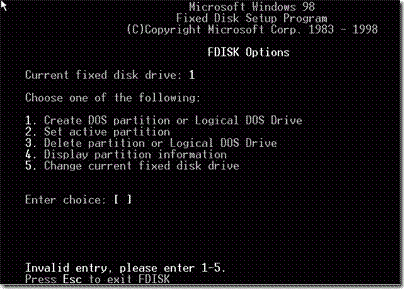
Volg deze eenvoudige stappen nadat u de opdracht FDISK hebt uitgevoerd in de opdrachtprompt om uw harde schijf te partitioneren:
- Om eerst een lijst te bekijken van alle stations die op uw systeem beschikbaar zijn, selecteert u ( 5 ).
- Druk op ( 4 ) om partitie-informatie op de schijf te bekijken en selecteer vervolgens de nieuwe harde schijf .
- Selecteer ( 1 ) om een partitie te maken en kies op het volgende scherm ( 1 ) om een primaire partitie op die schijf te maken.
- Selecteer ( y ) als u alle ruimte op de schijf wilt gebruiken voor deze ene partitie (wat we niet willen), of ( n ) als u nu of later meer dan één partitie op de schijf wilt maken. Als u ( n ) hebt geselecteerd, voer dan de hoeveelheid ruimte in die u voor de primaire partitie wilt gebruiken.
- Als u ( n ) selecteert, betekent dit dat u meerdere partities wilt maken. U moet nu een secundaire partitie maken met behulp van de rest van de vrije ruimte.
- Druk op ( 1 ) om een andere partitie te maken en vervolgens op ( 2 ) om een uitgebreide DOS-partitie te maken . Hoewel u hiermee de mogelijkheid krijgt om minder dan de volledige schijfruimte te gebruiken, kan alle ruimte die nu niet is toegewezen, niet langer door FDISK worden gebruikt, tenzij u de bestaande partities wist. Accepteer dus de standaard (maximaal beschikbare) grootte voor de uitgebreide partitie en druk op ' ESC '. Dit brengt u naar het menu voor het maken van logische schijven in de uitgebreide partitie .
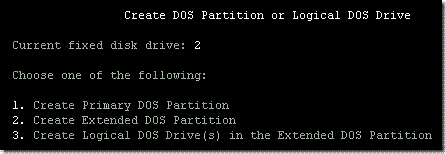
- Om een logisch station te maken dat wordt weergegeven door station C: of D: etc., vult u eenvoudigweg de hoeveelheid ruimte in die de schijf moet hebben.
Nadat u alle procedures hebt uitgevoerd, sluit u FDISK af en start u Windows opnieuw op.
Uw harde schijf partitioneren in Windows 2000/XP
Om te beginnen met partitioneren in een Windows 2000/Xp-omgeving, klikt u met de rechtermuisknop op Deze computer en selecteert u Beheren . Zodra u op het scherm Beheren bent, selecteert u hier Schijfbeheer .
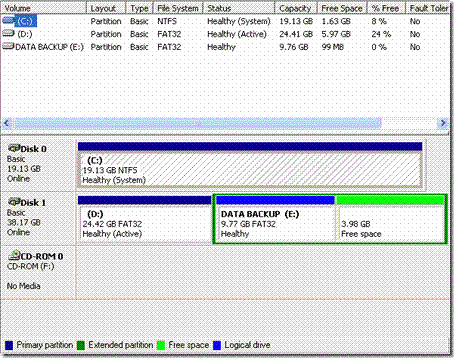
Dit hoofdscherm toont de bestaande schijven en de nieuwe. Windows opent dan meestal een wizard om je te helpen bij het partitioneren en formatteren van je nieuwe schijf. Als dit niet lukt, klik dan met de rechtermuisknop op de nieuwe schijf in het onderste deelvenster en selecteer 'Schijf initialiseren'.
U kunt nu uw schijf partitioneren door de volgende stappen te volgen.
- Klik met de rechtermuisknop op de nieuwe schijf en selecteer 'Nieuwe partitie'. Vervolgens wordt de partitiewizard gestart.
- In deze stap wordt u gevraagd hoeveel schijfruimte u aan de nieuwe partitie wilt toewijzen.
- Als u ervoor kiest om niet de volledige ruimte voor de eerste partitie te gebruiken, kunt u op dezelfde manier extra partities maken tot een maximum van vier partities per schijf .
- Nu wordt er gevraagd om een stationsletter op te geven. Deze letter zal Windows gebruiken om de partitie aan te duiden als C : of D : etc.
- Zodra u de partities hebt aangemaakt, moet u deze opnieuw formatteren. Windows vraagt u hier automatisch om.
- Zodra het formatteren voltooid is, start u uw computer opnieuw op en bent u klaar.